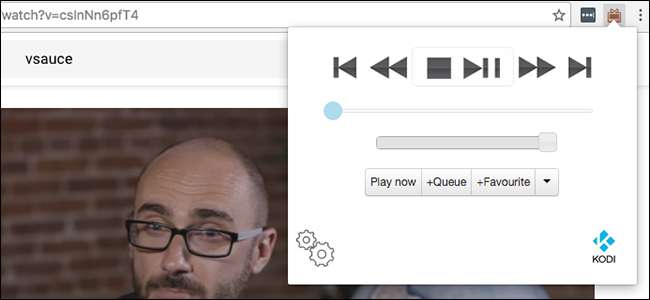
Önskar du någonsin att du kan skicka YouTube och andra webbvideor från din telefon eller bärbara dator till din TV? Det är ett trick du förmodligen har sett Chromecast- och Apple TV-användare dra, men känner dig inte utelämnade: du kan också få det att fungera i Kodi.
Kodi har många tillägg som låter dig spela upp videor från YouTube, Twitch och andra streamingwebbplatser, men ibland vill du inte navigera i Kodi med fjärrkontrollen bara för att spela något - speciellt om du redan har det på din telefon. Med dessa verktyg kan du skicka videor från din telefon eller bärbara dator direkt till din TV, som du skulle göra på en Chromecast.
Tyvärr, så fungerar det här att du bara kan casta videor från tjänster som Kodi har ett tillägg för - vilket innebär ingen Netflix. Men YouTube och många andra tjänster borde fungera, så länge du installera lämpligt tillägg först . Så här ställer du in allt.
RELATERAD: Hur man installerar och konfigurerar tillägg i Kodi
Först: Aktivera fjärrkontroll i Kodi
Innan vi kan skicka media till Kodi måste vi aktivera några saker. Gå till ditt mediecenter, gå till Inställningar> Tjänster.
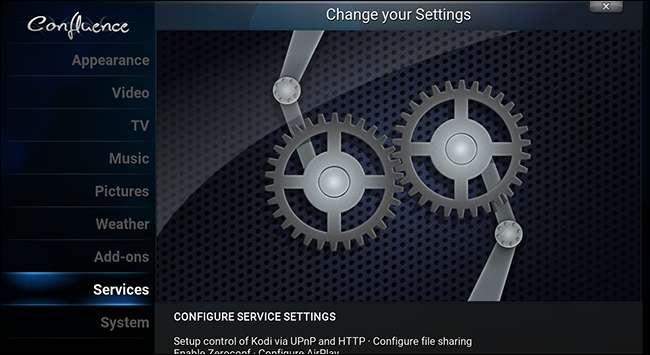
Härifrån, gå till fliken Webbserver.
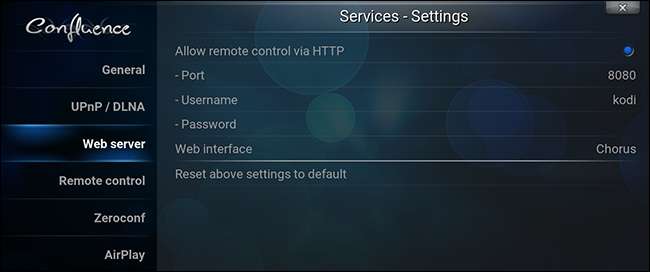
Se till att "Tillåt fjärrkontroll via HTTP" är markerad. Du kan ange ett anpassat portnummer om du vill, men det är bra att lämna standard 8080 om du inte har en specifik port i åtanke. Du kan också ställa in ett användarnamn och lösenord, vilket är en bra idé om du delar ett nätverk och inte vill att någon annan ska ta kontroll över din TV.
Gå sedan till fliken "Fjärrkontroll".

Se till att ”Tillåt fjärrkontroll av program på detta system” och “Tillåt fjärrkontroll av program på andra system” båda är aktiverade.
Slutligen, för din egen referens, hitta ditt mediecentrets dators lokala IP-adress genom att gå över till Systeminformation> Nätverk.
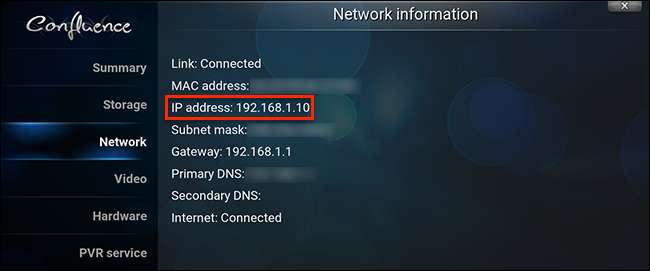
Kom ihåg denna IP-adress. Helst skulle du också ställa in en statisk IP-adress på din router så att du inte behöver ändra dina inställningar senare. Du kan behöva både denna IP-adress och ditt portnummer för att ställa in de andra programmen i den här artikeln.
Skicka länkar till YouTube (och annan webbvideo) från din dators webbläsare
På din dator kan du skicka YouTube-länkar till Kodi med hjälp av webbläsartillägg. Här är några för de stora webbläsarna:
- Krom: Spela till Kodi , som inte bara stöder YouTube, utan Hulu, Twitch och några andra webbplatser
- Firefox: Skicka till XBMC / Kodi , som också låter dig kasta lokala videor från din dator
- Safari: KodiPlay , som stöder YouTube, Vimeo, DailyMotion, Hulu, Twitch och mer
Observera att du, för att videor ska fungera behöver rätt tillägg installeras i Kodi . För att till exempel spela YouTube-videor måste du installera YouTube-tillägget och för att spela Vimeo-videor måste du installera Vimeo-tillägget.
Annars fungerar alla dessa tillägg i princip på samma sätt. Öppna en YouTube-video på din dator och klicka sedan på ikonen för tillägget.

Detta skickar antingen videon till Kodi eller ger dig möjlighet att göra det. I Play To Kodi för Chrome, sett ovan, kan du också styra Kodi helt från webbläsartillägget, vilket är en bra bonus om du vill använda din bärbara dator medan du tittar på TV.
Skicka YouTube-videor från din Mac med dessa widgets
Här är en bonus för Mac-användare. Du vet förmodligen redan att du kan ställa in meddelandecentret med alla typer av widgets , och som det visar sig finns det en ganska bra widget för Kodi där ute, som du kan ladda ner från Kodi-forumet .

Du kan använda detta för att styra Kodi med hjälp av skärmknapparna, eller du kan klicka på widgeten och sedan styra Kodi med din Macs tangentbord. Det är allvarligt som magi. Men jag nämner den här widgeten här eftersom du också kan klistra in YouTube-webbadresser på widgeten för att få dem att spela på din hemmabio-dator. Om du föredrar widgets från gamla skolor finns det en Dashboard-widget som fungerar på samma sätt .
Jag har tyvärr inte hittat något sådant för Windows eller Linux, men de är ett bra alternativ för Mac-användare som inte gillar de webbläsartillägg som nämns ovan.
Skicka videolänkar från Android med Kore eller Yatse
Vi har pratat om Yatse, den ultimata är fjärrkontrollen för Android . Det finns också Kore, den officiella fjärrkontrollen för Kodi . Om du har något av dessa program inställt kan du dela YouTube och andra länkar från din Android-telefon till din hemmabio-dator. I YouTube-appen trycker du på knappen "Dela" för en video.
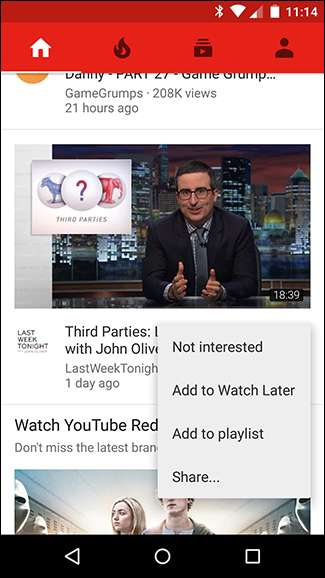
Välj "Spela på Kodi" i listan med alternativ.
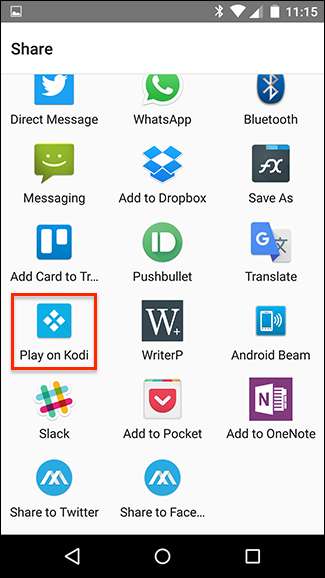
Precis så kommer videon att börja spelas på din TV.
YouTube är den enda webbplatsen som stöds av Kore, den officiella Kodi-fjärrkontrollen. Tredjeparts-Yatse-fjärrkontrollen stöder dock några fler webbplatser: Vimeo, Justin.TV, DailyMotion och vilken video du har en direkt URL till.
Skicka musik, foton och YouTube-videor från iOS eller Android med Pushbullet
Om du redan har gjort det ställa in Pushbullet för att se Android-aviseringar på din PC eller Mac kommer du gärna veta att det också finns en förlängning för Kodi. Gå till System> Tillägg> Installera från arkiv> Alla arkiv> Tjänster, då hittar du Pushbullet.
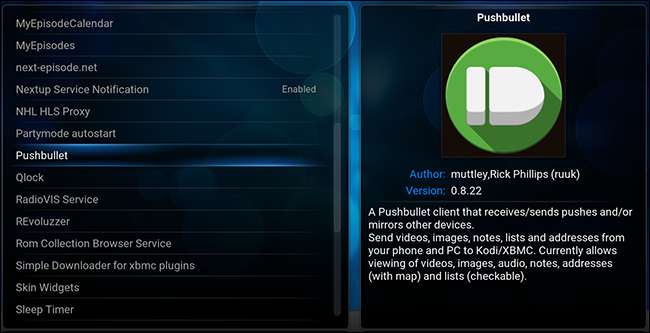
Installera tillägget så hittar du det under "Program". När du väl har konfigurerat kan du skicka innehåll från vilken Pushbullet-enhet som helst till Kodi.
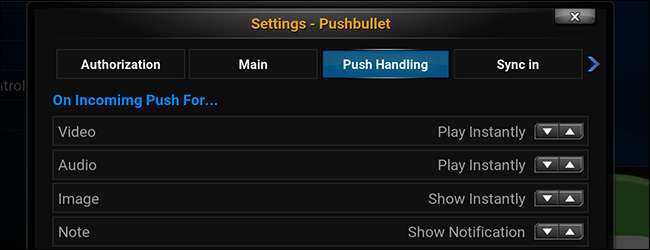
Media som stöds kommer att börja spelas automatiskt eller läggas till i den aktuella spellistan. Detta är särskilt det enda sättet att skicka YouTube-länkar från iOS till Kodi.
Skicka ljud via AirPlay
Det är inte video, men vi tyckte att Kodis inbyggda AirPlay-stöd också förtjänade ett omnämnande här. Kodi erbjuder inbyggt stöd för Apples flygplatsstandarder, men videor stöds endast på enheter som kör iOS 8 eller äldre. Ljud fungerar fortfarande bra, men det betyder att du kan strömma musik från din telefon eller din dator.
För att aktivera detta, gå till Inställningar> Tjänster> Airplay.
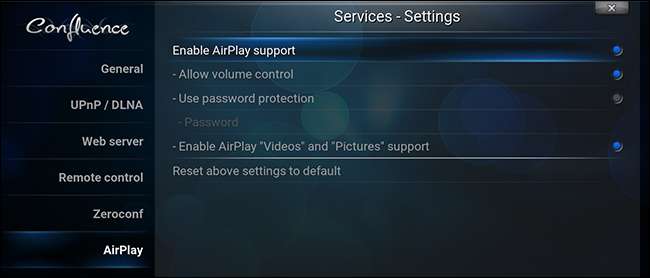
Aktivera Airplay-stöd och ställ in valfritt lösenord. Du kan nu strömma ljud från iOS-enheter eller iTunes.
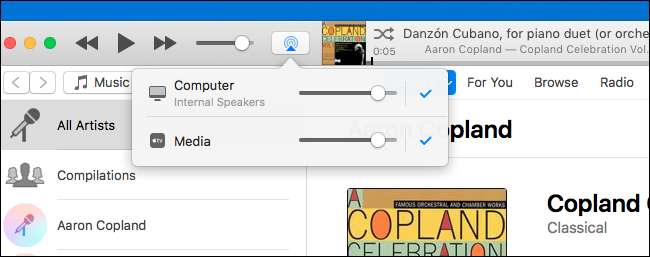
Observera att Windows-användare måste ladda ner Hej för Windows för att den här funktionen ska fungera och Linux-användare måste installera avahi-daemon med sin distros pakethanterare.







